8.3.1 例一
画一个如图8-18所示的尺寸驱动图形。
1.画草图
用AutoCAD画直线的命令画出图8-18所示草图,画草图时只要图形的结构正确即可(这里所说的结构正确是指所画图形的直线的水平、垂直、相交满足要求),图形的尺寸可以不考虑。
2.初始化草图
草图画好以后,就可以用8.2.1【初始化草图】命令将草图变成一个整体。之后,图形是一个整体,并不是之前的6条线段。
3.给图形加基准
使用8.2.2【尺寸与约束】命令,选择“水平尺寸基准”按钮,首先点取要作为水平基准的一条垂直直线,如图8-19中的1处所示。选择“垂直尺寸基准”按钮,点取要作为垂直基准的一条水平直线,如图8-19中的2处所示。基准添加完毕。
此图只需标注水平尺寸和垂直尺寸即可。首先点击“水平尺寸”按钮,点选图8-20所示的1处,之后按回车键,然后指定标注位置即可。用同样的方法标注图中的2处。再选择“垂直尺寸”按钮点选图8-20所示的3处,按回车键,然后指定标注位置即可,用同样的方法标注图中的4处。尺寸标注完毕。
点取“确定”按钮,确认退出即可。
6.修改尺寸实现尺寸驱动,使草图更新为需要的图形
选择8.2.3【驱动图形】命令修改尺寸即可。如图8-21所示。

图8-18
1.画草图
用AutoCAD画直线的命令画出图8-18所示草图,画草图时只要图形的结构正确即可(这里所说的结构正确是指所画图形的直线的水平、垂直、相交满足要求),图形的尺寸可以不考虑。
2.初始化草图
草图画好以后,就可以用8.2.1【初始化草图】命令将草图变成一个整体。之后,图形是一个整体,并不是之前的6条线段。
3.给图形加基准
使用8.2.2【尺寸与约束】命令,选择“水平尺寸基准”按钮,首先点取要作为水平基准的一条垂直直线,如图8-19中的1处所示。选择“垂直尺寸基准”按钮,点取要作为垂直基准的一条水平直线,如图8-19中的2处所示。基准添加完毕。
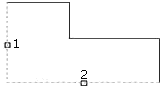
图8-19 水平、垂直尺寸基准
此图只需标注水平尺寸和垂直尺寸即可。首先点击“水平尺寸”按钮,点选图8-20所示的1处,之后按回车键,然后指定标注位置即可。用同样的方法标注图中的2处。再选择“垂直尺寸”按钮点选图8-20所示的3处,按回车键,然后指定标注位置即可,用同样的方法标注图中的4处。尺寸标注完毕。
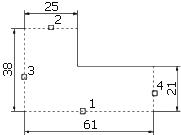
图8-20 水平、垂直尺寸标注
点取“确定”按钮,确认退出即可。
6.修改尺寸实现尺寸驱动,使草图更新为需要的图形
选择8.2.3【驱动图形】命令修改尺寸即可。如图8-21所示。
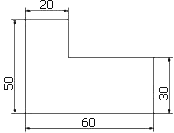
图8-21 尺寸驱动
- 上一篇:8.3 驱动图形例子
- 下一篇:8.3.2 例二
